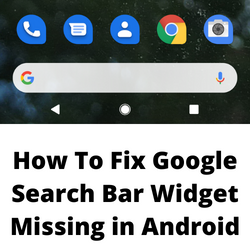Ваш виджет бара поиска Google отсутствует на домашнем экране Android? Существуют различные факторы, которые могут вызвать эту проблему, такие как виджет, были случайно удалены, устаревшее системное программное обеспечение или даже сбой в операционной системе телефона. Чтобы исправить это, вам нужно будет выполнить несколько шагов по устранению неполадок.
Одна из первых вещей, которые вы заметите на своем новом телефере Android, — это виджет бара поиска Google, размещенный в центре экрана. Это приложение Google позволяет быстро искать информацию на домашнем экране. Например, вы можете получить доступ к приложению, которое вы установили в своем телефоне, искать песню или сканировать картинку. Вероятно, это одно из приложений, которое вы будете постоянно использовать на домашнем экране вашего смартфона.
как вернуть строку поиска Google на экране Android?


Одной из проблем, с которыми вы можете столкнуться с вашим Android -устройством, является проблема Wishdet Bare Bare Google. Это одно из наиболее часто используемых приложений на вашем телефоне, так как оно позволяет быстро выполнять поиск. С учетом того, что этот виджет поиска, пропустив, вы сделаете несколько дополнительных шагов, просто сделайте поисковый запрос.
Вот что вы можете сделать, когда приложение поиска Google отсутствует на вашем домашнем экране.
Решение 1: Восстановить строку поиска Google
Есть вероятность, что вы, возможно, случайно удалили виджет поиска Google с вашего телефона. Это может произойти, если вы долго нажмете виджет поиска Google, нажмите на удаление. Изменение тем или использование новой пусковой установки также может привести к исчезновению приложения Google с домашнего экрана.
Если приложение поиска Google было удалено, то все, что вам нужно сделать, это восстановить его.
необходимо время: 1 минута
Восстановление виджета Google поиска
- на главном экране.
Вы увидите меню, где есть несколько вариантов. Выберите добавить виджеты.


- Найдите виджет поиска Google.
Вам придется просмотреть выбор доступных виджетов, обычно внизу.


- нажмите и удерживайте виджет поиска, чтобы выбрать его.
Вы можете выбрать размер по вашему выбору и переместить его вокруг домашнего экрана.


Это лучший способ решить проблему отсутствующего виджета.
решение 2: установить Google App
Еще один способ исправить панель поиска Google, отсутствующая в устройствах Android, — это установить официальное приложение Google из Google Play Store. Это приложение позволяет вам искать в Интернете, читать новости, найти места и многое другое.
Установка приложения Google
Откройте Google Play Store.
Поиск и выберите Google.
Нажмите «Установка».
По умолчанию приложение Google предварительно установлено в большинстве устройств Android, однако ваш телефон может не иметь этого, поэтому лучше его установить.
После установки попробуйте проверить, не происходит ли проблема с отсутствующей проблемой поиска Google.
Решение 3: Попробуйте использовать функцию Google Assistant
Google Assistant — это голосовой помощник Google, который работает аналогично Apple Siri и Amazon Alexa. Google Assistant предлагает голосовую команду, голосовой ввод и голосовое управление устройством.
- Некоторые из них включают следующее:
- Управляйте своими устройствами и своим умным домом.
- Доступ к информации из ваших календарей и другой личной информации.
- Найти информацию в Интернете.
- Контролировать свою музыку
- Воспроизведите контент на своем Chromecast.
- Запустить таймеры и напоминания
- Назначить встречи и отправлять сообщения.
- Откройте приложения на вашем телефоне.
- Прочитайте свои уведомления.
- Переводы в реальном времени.
- Играть в игры.
Если в виде проблем с панелью поиска Google не хватает проблемы, вы должны рассмотреть возможность использования Google Assistant.
включение Google Assistant
- Откройте приложение Google Assistant.
- Если Google Assistant выключен, вы получите возможность включить его внизу. Нажмите на включение.
научить Google Assistant распознавать свой голос
- Откройте приложение Google Assistant и скажите: «Помощник настроек».
- Под «популярными настройками» нажмите голосовой матч.
- Убедитесь, что Google включен.
- Нажмите «Голосовая модель», а затем перепроверьте голосовую модель.
- Следуйте шагам, чтобы записать свой голос.
Решение 4: Обновите программное обеспечение для устройств Android
Одна из причин, по которой вы испытываете проблему с отсутствующей проблемой строки поиска Google, заключается в ошибке в вашей текущей операционной системе Android Device. Обновление вашего телефонного программного обеспечения до последней версии может решить эту проблему.
Обновление вашего телефона Android
- Откройте приложение настроек.
- Перейти к системе.
- Затем нажмите «Обновление системы».
- Устройство проверит доступное обновление.
- Если кто -то доступен, вам будет предложено установить его.
Решение 5: Попробуйте использовать приложение Google Chrome Browser
Одним из временных решений для задачи отсутствия вида строки поиска Google является использование приложения браузера Chrome. Это приложение браузера также имеет встроенную строку поиска Google, которая работает так же, как и отсутствующий виджет Google. Просто откройте приложение браузера Chrome по телефону. Вы увидите строку поиска, которую вы можете использовать.
решение 6: перезагрузить телефон
Существует вероятность того, что проблема, вы испытывающая, вызваны проблемой в виде стержня поиска Google, вызвана ошибкой в пользовательском интерфейсе телефона. Перезагрузка вашего телефона обычно исправляет любые временные ошибки и проблемы, с которыми вы сталкиваетесь.
часто задаваемые вопросы
- как сделать поиск в Google поисковой системой по умолчанию на Android?
Откройте приложение для браузера. Это можно назвать интернетом или браузером.
Нажмите кнопку меню на телефоне или в правом верхнем углу браузера.
Нажмите «Настройки», а затем продвинулся, а затем установите поисковую систему.
Нажмите Google. - как мне настроить виджет поиска?
Откройте Google App Search Google.
В правом верхнем углу нажмите изображение или начальное изображение профиля, а затем настройки, а затем поищите виджет, а затем настройте виджет.
Внизу коснитесь значков, чтобы настроить цвет, форму, прозрачность и логотип Google.
Нажмите «Готово». - как мне сбросить настройки вида поиска?
Откройте приложение Google.
В правом верхнем углу нажмите изображение или начальное изображение профиля, а затем настройки, а затем поищите виджет, а затем настройте виджет.
Внизу коснитесь значков, чтобы настроить цвет, форму, прозрачность и логотип Google.
Нажмите «Готово». - Как удалить виджет поиска с моего телефона?
Прикоснитесь и держите виджет.
Перетащите элемент, чтобы удалить. - Как мне изменить настройки браузера моего поиска?
На вашем телефоне Android перейдите на Google.com.
В верхней части слева нажмите меню меню, а затем настройки.
Выберите настройки поиска.
Внизу нажмите «Сохранить».